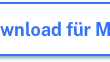Pressemitteilung -
Online-Kurse aufzeichnen und auf Windows PC/Mac speichern
Heutzutage sind die Online-Kurse und Webinar weltweit immer mehr beliebter. Ein Vorteil der Online-Kurse ist, Mitglieder können jederzeit und überall an diesen Aktivitäten beteiligen. Sie machen die Ausbildung einfacher und flexibler. Manchmal wollen viele Teilnehmer auch die Vorlesungen speichern, um sie später zu wiederholen. Aber wie?
Wenn Sie auch die Online-Vorlesungen speichern wollen, können wir Ihnen eine einfache Lösung anbieten. Die Bildschirmaufnahme kann das Problem lösen. Mit nur einem effektiven Bildschirm-Recorder können Sie die Videos von den Kursen aufnehmen und sie auf Ihrem Computer, Handy oder einem Cloud-Speicher speichern. In diesem Artikel können wir Ihnen vier Tools zur Bildschirmaufnahme vorstellen.
Teil 1. Online-Kurse auf Windows 10 PC aufnehmen
EaseUS RecExperts ist eine professionelle Software zur Bildschirmaufnahme. Die Software ist auch benutzerfreundlich und einfach zu bedienen. Deswegen ist sie geeignet für beide Anfänger und Profis. Wenn Sie die Online-Lektionen aufzeichnen wollen, ist EaseUS RecExperts sehr geeignet für Sie. Sie können den gewünschten Bereich auf dem Bildschirm aufnehmen, z.B., den Vollbildschirm, ein bestimmtes Fenster oder den Bereich selbst auswählen. Die Software ermöglicht Ihnen auch, die Webcam, den System-Sound und das Mikrofon gleichzeitig aufzunehmen. Neben dem Bildschirm, dem Audio und der Webcam können Sie noch die PC-Spiele aufnehmen und mit hoher Qualität speichern.
Hauptfunktionen und Eigenschaften:
- Umfassende Funktionen für die Aufnahme und die grundlegenden Funktionen für die Bearbeitung.
- Unterstützt die benutzerdefinierte Einstellungen, z.B., den Bereich auf dem Bildschirm, die Audio-Quelle, die Auflösung nach Ihren Wünschen auszuwählen.
- Während der Aufnahme können Sie den Text, die Linien, die Zoom-Effekte hinzufügen.
- Unterstützt den automatischen Stop und Start der Aufzeichnung. Sie brauchen nur, diese zwei Funktionen zu aktivieren und die Zeitdauer einzustellen.
- Unterstützt vielfältige Dateiformate, z.B., MOV, MP4, MP3, GIF, usw.
- Nach der Aufnahme können Sie das Video oder das Audio direkt hochladen, z.B., auf YouTube, Vimeo und Dropbox.
Jetzt können Sie die Software herunterladen und die Videos von den Online-Kurse mit EaseUS RecExperts aufnehmen.

Schritt 1. Starten Sie EaseUS RecExperts und wählen Sie "Bildschirm aufnehmen" aus.

Schritt 2. Dann klicken Sie auf "Benutzerdefiniert", um den Bereich auszuwählen. Klicken Sie auf das Sound-Symbol und wählen Sie die Audio-Quelle aus.
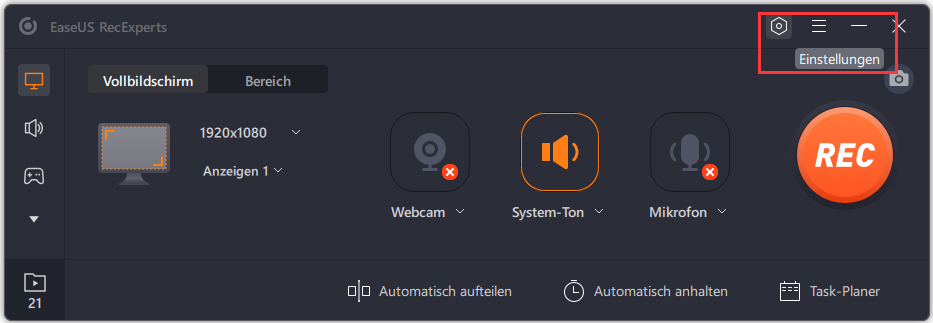
Wenn Sie die Auflösung oder andere Parameters einstellen wollen, klicken Sie am oben auf das Einstellung-Symbol.
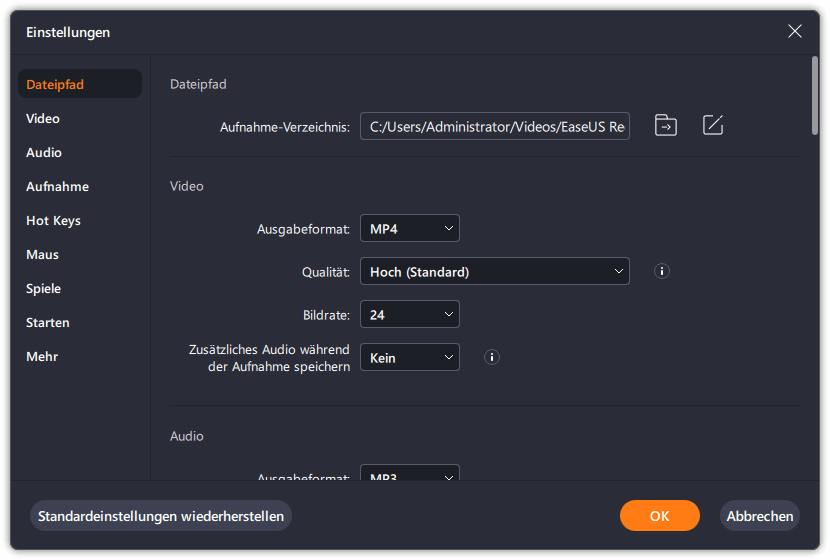
Schritt 3. Nach der Einstellung klicken Sie auf den "REC"-Button, um die Aufnahme zu starten. Wechseln Sie zum Online-Kurs. Sie können die Aufnahme jederzeit pausieren oder stoppen.
Schritt 4. Nach der Aufnahme wird das Video automatisch auf Ihrem Computer gespeichert. Mit dem Rechtsklick auf die Datei können Sie auswählen, die Datei zu bearbeiten, zu komprimieren, abzuspielen oder zu teilen.

Links
Themen
Kategorien
EaseUS wurde im Jahr 2004 gegründet und ist ein international führendes Softwareunternehmen in den Bereichen von Datensicherung, Datenwiederherstellung und Festplattenverwaltung, das sichere und digitale Erfahrungen für alle Benutzer entwickelt und erforscht. Unser Ziel ist es, Neuerungen einzuführen und eine einflussreichere Sicherheitsinfrastruktur-Plattform für die Welt zu schaffen.